 ORACLE财务软件简明操作
ORACLE财务软件简明操作
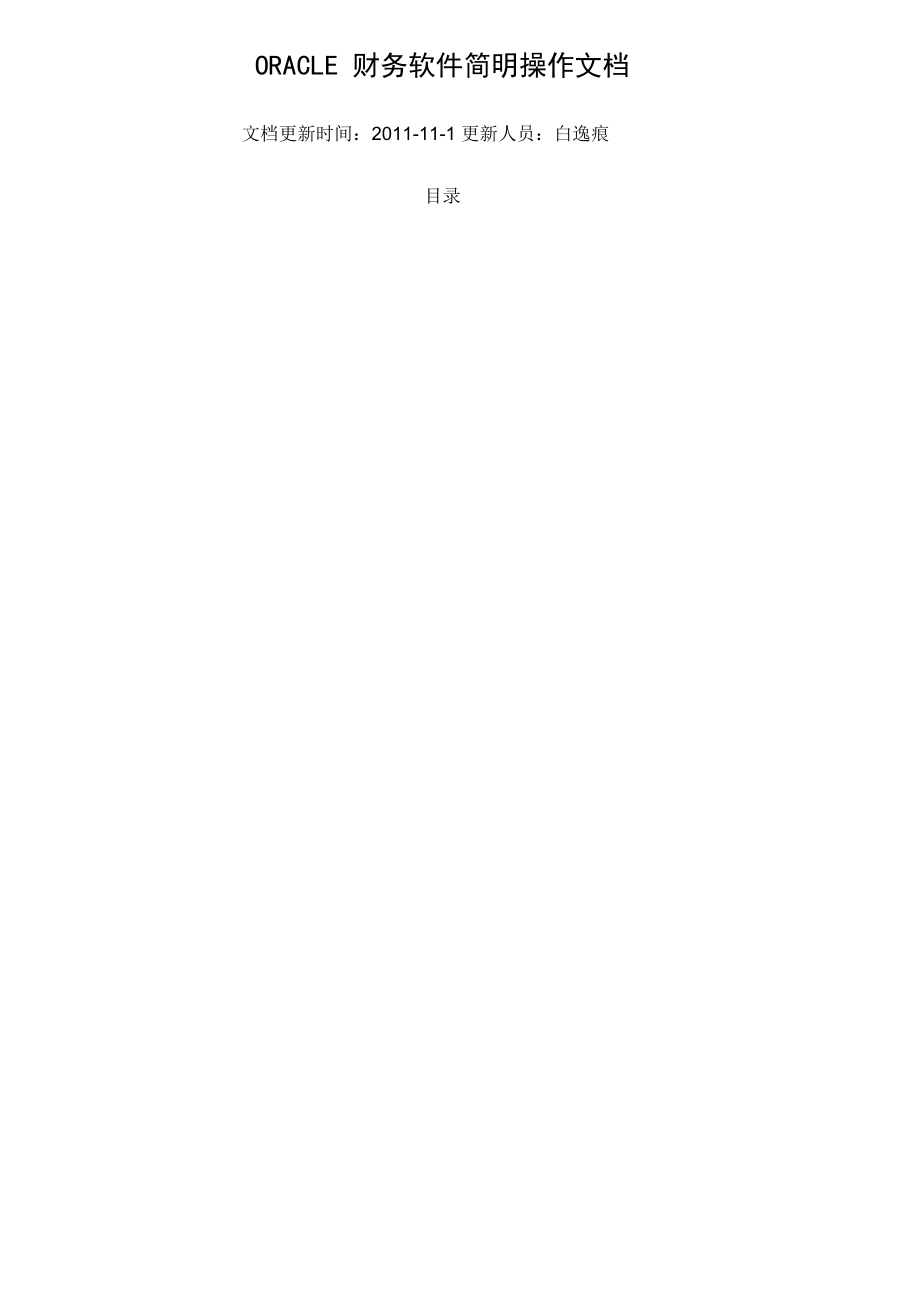


《ORACLE财务软件简明操作》由会员分享,可在线阅读,更多相关《ORACLE财务软件简明操作(12页珍藏版)》请在装配图网上搜索。
1、ORACLE 财务软件简明操作文档文档更新时间:2011-11-1 更新人员:白逸痕目录1、Oracle财务系统使用操作基本流程:凭证填制-凭证审核-凭证记账-期末结转-查农村财务系统注:初始化仅在初次使用时操作点击电脑桌面“农村财务系统”图标,出现系统登陆界面(图1),点击“确认”进入财务操作员就是登陆帐号,账套i-11 就是村账套,说明:MANAGER为管理员帐号,默认无密码。A、以系统管理员的身份进入,根据需要建立帐套,建立操作人员分配权限,并分配帐套权 限,同时设置操作员密码。1、建立操作员,分配权限2、选择工具栏中“工具”一项下的“操作员设置”一项(图1)。点击增加,可以增加 操作员
2、。例如:张三、李四。选中“张三”,再选中右边框中的“凭证处理”一项,按“enter回车”键,可以完成权限分配的设置。输入法处可以设置用户常用输入法。(图i軾务管理垂SJ -农封臺务管理系SE幽丈件世)工具接口窗口迪帮助 档家重整操作员设置一更换操作员,. F5 账套权限反记喘厦结帐I | | I rv;.riM :i.K7一 + ,:e”ITT=-l-nlTZJLll7;ti-.叱吉北一严ll-nn 匸=!= r=l=n 匚 一证InataSIE 证笑闭图2说明:“红J”即有此权限,如需取消,选中按空格键即可。3、分配帐套权限4、点击“工具”下的设置帐套权限,再单击“修改”选中右边的帐套即可。
3、此功能可用作不同用户分配不同村组之用。-Ini x|二用尸底套枳限注:打勾说明此账套有权限控制,另外账套权限设置完成后要点击存盘5、密码设置用管理员账户(MANAGER)登陆后,选择相应的用户,先输入原密码(默认为空),再输入新密码,确认即可。B、设置帐套启用时间以及科目编码结构。(每个帐套都要单独做此步骤。) 点击系统设置,再点击“系统参数设置”设置启用时间和科目编码结构(一般是总账科目 编码位数3,以下每级编码位数3),会计主管处填写站长名字即可。注意:如果勾选了凭 证需审核才能记账,那么凭证必须审核才能记账。辅助核算定殳C、编写会计科目以及辅助核算科目 点击“会计科目设置”(图1),填写
4、相应内容(图2)确定。再以同样的方法填写其他的科 目。注意:一般财务系统我们已经建立有一套标准的会计科目,一级科目是国家会计制度中规定的不允许修改(如:113内部往来等不允许修改)二级科目可以修改(如:501001农业生产收入可以修改)设置好辅助核算和二级科目设置辅助核算只需要双击下该科目在辅助账务核算”中勾选即可。厠产生I灵曲矣I騎百看枳!a栄|或津吴| jgfES |t仙1 jjS=oS:mHMKHU2BNP載1J3内母隹ftJZ(E存截451314 匱Ll?Z林tss产丄幻15iraMi+Srl0:L53ffil包产154花塞工程Itiff?11T:2D1珊UHfi就Z02EAST回:忖
5、工isE12GtHWJS1ZZttnwiasjEttsr如学1识宙差an贵丰如.-:-.59险 IMIID电加R眄頑刪玛下一牛g科 Brti世巻倍営世常匯世ttfitaa赁if持货折持BB目Bmrnnrmnimmrnm日 日Bm目日目目目冃谡fl:打|上图为已经建立的标准会计科目如有科目设置文件,请参看村集体经济组织会计制度(2004)D【太阳数据转换的用户,跳过此步骤】填写初始数据,试算平衡后,关闭初始化点击“初始化”下的“初始数据录入”按钮,进入初始化数据的录入工作。“初始数据试算表”按钮,进行数据的试算平衡。若平衡,贝惊击“初始化”中的“关闭初始化”按钮,结束初始化工作。2|BIX】5】
6、152 XiiJFfB 】備因詮产浦楚161无鬼莊产ITI茨冃陋层单缸连 .览砂: EK SWUJ gtflS訂2用杠豹!?汁14-A:片.:7-1T. JF.L币71 i市別:E1E-=: -: :7.r初孵數据输入初贻数据试算表关闭初始化幻目册屈讣.啦102Bill鱼!ffi洛aireIB 7 7.7-kt IE毛尹B.:弟:# :亠ISE甘:f野产幽7-潮金诃酎軾3M醉Sil剽车年农S5.- 15-:.m :勅L fiWRA-ilTrA.说明:在“初始化数据输入”时,如果账套的启用时间不是月份,将需要额外填写“借 方和贷方累计”在挂有辅助核算的科目,填写数据时需要双击该科目,弹出“辅助账
7、户初始数据输入”双击“个人”下空白框,弹出“个人档案”选择个人,录入数据即可。F、设置凭证格式,进入下阶段的凭证填制工作首先,设置凭证格式,点击“系统设置”按钮,在出现的右侧框中点击“凭证类型设置” 按钮,选中其中的“记账凭证”或者根据需要选择其他凭证类型。其次,设置打印的凭证的格式,点击“凭证处理”按钮,在出现的右侧框中点击“打印设 置”,进入对话框后,可以根据需要设置打印样式。一般无需修改。最后,填制凭证,点击“凭证处理”按钮,在出现的右侧的框中点击“凭证填制”按钮,再点击出现的对话框左上角的“增加”按钮(图1),即可进入凭证填制项目中。? 呃 圏増协咄入删嗓显示富曲第ID过滤查找转惦涪单
8、会计科目记账凭诳日期:|jlk- t- i -J英别:记子 闽号irir捕 要仟佰忏佰抬粘万仟图2说明:摘要第一栏必须填写,不能为空。会计科目可以点击“获取”或双击。“类别” 用于选择凭证类别,如:记字(记账凭证),最后存盘。双击摘要,可以选择预设摘要在输 入借贷方金额时空格键可以自动补齐余额。G、凭证填制后,要审核-记账-期末结账,才能进入下个期间的记账。rtn W凭证审核1I凭证诃账图1说明:图1中,当凭证发现有问题,需要修改时使用“凭证反记账”,再到“凭证审核”里取消审核,这时才能在“凭证填制”里修改凭证。记難凭证H& iI#存盘打印预览晋张前匪总蚪审核I长凭方第甫共有苗|2011- 5
9、- 1 jJ摘要仟佰差旅费图2 “凭证审核”里的凭证界面,点击“审核”即可完成审核。完成后出现审核人名。财勢主管:审檢:MANAGER系蟒援示期齐结账图3审核后的审核员名字检验平衡说明:结惓将各哇户的余輙结转到下一会计期间泵统准备处理下一会计期间的业豁B注意:结惓前您必烦确信本期的业雾已经全剖处理确认可以结欣吗?基迫|否 |图4 “期末账务”中的“期末结账”,用于转到下一月份会计区间。期末结账前:2011.05 MEAGER期末结账后: 201106 唤理图5注意下面状态栏显示的是当前会计区间月份常用查询操作A、科目汇总 点击“账簿输出”-“科目汇总表”(图1)会计期伺年度|2011 月特卩至
10、年度削11由月扮阿旨瞥州户从:至:豳于包音无塩生额科目帝射fc口輸t!叵序科目分页:戸甫助怅户回你单位部门回产品回顶日回工程币别三Iy WU X取消I图1,选择会计期间和账户,如果有辅助核算可根据情况自行选择。包含无发生额科目,可以将一些死帐进行过滤。t:年昌计菽主I-I-r-|1OL 叱刃5代耐.序|叨5回&序|9&. 35QL9qO.&:i916.36Q 闵LIL L39. I B|1102氓厅存軾2aQID. LImu2.QI.D. 11“2fiD,EaD.%EGD.ESD.S2ED,eaD.SZLnm iEawr55, CCD. CO55, CCD. CO55, COO. 00LI I
11、00E JLE?汕比的D.ezSflS.MD.W2H5.eaD.4E科目)1总表会计那闫 EDjDOL-QSJlMl图2,运算后的科目汇总表,注意:只显示有数据的科目,如果科目数据为0,将不会显示。B、总账点击“账簿输出”-“总账”(图1)多栏明细分类咪科目汇总表图1,选择会计期间和科目(科目代码要一样),未填写默认第一个即101现金科目。2010借/合种方向戶日101上年滸t惜575,540.9601L1299,500. DQ753. 473. 67121.S7S.31131斗年圜-203.500. Da753. -173. 67121. 575. y汨怎才争一153,440 6017311
12、7,139 180238邸生萤一45T.M0.609L6.3S0.40世31T.139.180331本月台计崔31T. 13j. 102C丰年.載-457? 940. 6091C? 3E0 10m, 139. is图2,运算后的总C、单位科目统计表点击“账簿输出”-“单位科目统计表”(图1)丄单应斜目狡计过鸣-V卑宜账梵:- 01 ooiI.-ItI |X UZ UU汀昉诵不十反 & 03 003/+E社区:X/d H4 HI 14/ 也寺* 討fa门门只丿烽比山村 r-x/ 06 cicie丿周家亲FT j 7 07 007/gtie社匕 9 os oos/JB,社区 :、/ 09 口口9/
13、陆家河tl10 010/iU水湖村 卜2 11 11/太山庙村 :v? iz oiz/f山村 ”2 iJ LI山/睡予苍不十区 14 III4/J 田护,补反 討V 15 1117烟墩口,和 H-xZ ia niR/7t冋屋村 W 17 0177-ts里t&村 丄、/ 13 013/- 老;常村会计期间:年度|2010月份p囹图1,左边选择要统计的单位,右边选择统计的会计期间和科目单住科目统计表轨计期间:2010年3月曰也咅珈银行存就FQ1 001/孔家坡社医门匕139.18Z/31D. ILZ&D. 690.921. 6TS361.T8CL匚口扑亚迤吐吃20:,. 7E. 31112.732
14、. 21旧003碓淫社区L 0C6. 03166 3ZC-. 004/恋寺打05 iVJS.A.山村no厂e田方啦5, 5Z4. 30 cm n a ji- te-33 HOai Lha n ona r 已门门 riiisaz.gio.DQ 门已门 r h jra图2,单位统计表,注意后面还有各个科目的信息。D、单位科目汇总表点击“账簿输出”-“单位科目汇总表”此表主要是用于汇总所选单位的各科目的情况。使用方式与“单位科目统计表”大体相同。3、备份数据库A、点击“工具”一“数据备份”一“备份数据”一修改文件名,选择保存位置一“保存”即可。B、本财务系统使用的是oracle数据库,所以备份数据可以使用oracle数据库备份命令exp。 可以直接使用exp命令集合,如图:|n| x|文件世骗辑 格式0 查看迪 帮助备份.txtexp yscw/scwOorcl file=d:yEcuj_dmp命令:exp yscw/yscworcl file二d:yscw.dmp一般为乡镇d:yscw.dmp为保存文件位置和说明:yscw为oracle账户名,一般为乡镇名+CW,yscw为oracle账户密码,名 +CW,将上面的红色命令保存在txt文档里,重命名为备份.bat ,需要使用时,直接双击备份.bat即可。
- 温馨提示:
1: 本站所有资源如无特殊说明,都需要本地电脑安装OFFICE2007和PDF阅读器。图纸软件为CAD,CAXA,PROE,UG,SolidWorks等.压缩文件请下载最新的WinRAR软件解压。
2: 本站的文档不包含任何第三方提供的附件图纸等,如果需要附件,请联系上传者。文件的所有权益归上传用户所有。
3.本站RAR压缩包中若带图纸,网页内容里面会有图纸预览,若没有图纸预览就没有图纸。
4. 未经权益所有人同意不得将文件中的内容挪作商业或盈利用途。
5. 装配图网仅提供信息存储空间,仅对用户上传内容的表现方式做保护处理,对用户上传分享的文档内容本身不做任何修改或编辑,并不能对任何下载内容负责。
6. 下载文件中如有侵权或不适当内容,请与我们联系,我们立即纠正。
7. 本站不保证下载资源的准确性、安全性和完整性, 同时也不承担用户因使用这些下载资源对自己和他人造成任何形式的伤害或损失。
